Det är enkelt att ta en ögonblicksbild av din Android-telefons skärm, och det finns alla möjliga situationer där en skärmdump kan vara praktiskt, oavsett om det visar hur man växlar en inställning eller bildbevis på din senaste rekord.
Innehåll
- Samsung telefoner
- Svep på skärmen
- Aktivera Palm Swipe
- Ta skärmdumpen
- Använd knappgenvägen (Hem-knappen)
- Använd knappgenvägen (ingen hemknapp)
- Använd S Pen
- Använd scroll capture
- Använd din röst
Lätt
10 minuter
Samsung Galaxy S21
Samsung Galaxy Note20 Ultra
Annan Android-telefon
Den här guiden täcker det senaste Samsung Galaxy S21 och Note20 Ultra, även om tidigare modeller kommer att följa liknande procedurer. Vi har också inkluderat en guide för att ta en skärmdump på vilken annan Android-enhet som helst, från de senaste enheterna hela vägen tillbaka till de med
Samsung telefoner
Här är olika sätt att ta en skärmdump med en Samsung-telefon.
Svep på skärmen
Du kan ta en skärmdump genom att dra sidan av din hand över skärmen i endera riktningen. Denna metod gäller inte alla Samsung-telefoner, men bör vara tillgänglig på flaggskeppsmodeller som
Galaxy S21 Ultra.Aktivera Palm Swipe
Kontrollera först om din telefon ens stöder den här funktionen – till exempel inte Galaxy A10e – och om den är påslagen. Observera att om svepfunktionen blir till besvär kan du komma tillbaka hit för att stänga av den.
Steg 1: Svep nedåt från toppen för att öppna Meddelanden Shade och tryck på Kugge ikon. Detta öppnar enhetsinställningarna.
Steg 2: Knacka Avancerade funktioner.
Relaterad
- Denna lilla Android-telefon förstörde nästan Galaxy S23 Ultra för mig
- Samsungs clamshell Galaxy Z Flip 4 hopfällbara telefon är $150 rabatt idag
- Hur man hittar nedladdade filer på din iPhone eller Android smartphone
Steg 3: Knacka Rörelser och gester.
Steg 4: Tryck på Växla intill Svep med handflatan för att fånga inställning för att aktivera den här funktionen.
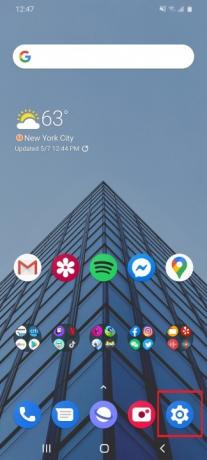



Ta skärmdumpen
Med Svep med handflatan för att fånga påslagen kan du nu ta en skärmdump med ett enkelt svep. Det kan ta några försök, men övning ger färdighet.
Steg 1: Placera din hand på ena sidan av skärmen med den rosa sidan vidrör enheten och tummen pekar uppåt.
Steg 2: Dra handen åt vänster eller höger över skärmen som en skanner.
Steg 3: Du ska känna en vibration, se skärmen blinka och få ett meddelande om att en bild har sparats i galleriet.



Använd knappgenvägen (Hem-knappen)
Alla är inte fan av gestkontroller. Tack och lov erbjuder vissa Android-telefoner en mer taktil metod för att ta en skärmdump.
Steg 1: Tryck och håll ned Kraft knappen något innan du trycker på hemknappen. Detta kan vara besvärligt att få rätt.
Steg 2: Håll båda knapparna intryckt en sekund tills du känner en vibration eller ser en visuell indikator.



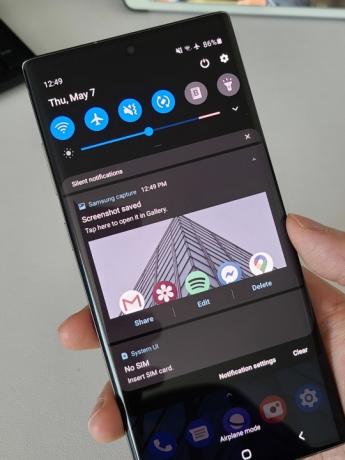
Använd knappgenvägen (ingen hemknapp)
Om du har en Galaxy S21, Galaxy S20 eller Galaxy Note20, som inte har en fysisk hemknapp, då är tangentkombinationen lite annorlunda:
Steg 1: Tryck och håll ned Kraft och Sänk volymen knapparna samtidigt tills skärmen blinkar och du hör ett klick.
Steg 2: För att hitta skärmdumpen, öppna Galleri eller Foton app på din telefon. I Samsungs Galleri-app hittar du den i Skärmdumpar mapp efter att ha tryckt på Album fliken längst ner.
Använd S Pen
Denna teknik är tillgänglig på Galaxy Note20 Ultra och andra Samsung-enheter med en S Pen.
Steg 1: Ta bort S Pen-pennan och tryck på Luftkommando menyikonen.
Steg 2: Knacka Skärmskrivning för att ta en skärmdump.
Steg 3: Ändra skärmdumpen efter behov. Du kan skriva anteckningar, ändra färg och storlek på pennan, radera eller ångra streck, beskära bilden och så vidare.
Steg 4: När du är klar trycker du på Dela med sig eller Spara på botten.

Använd scroll capture
Dessa instruktioner gäller för webbsidor som är längre än din skärm.
Steg 1: tryck på Kraft och Sänk volymen knapparna samtidigt.
Steg 2: Tryck på Pil nedåt ikonen (Scroll Capture) som visas på Smart Capture-menyn.
Steg 3: Ikonen studsar upp och ner. Tryck på Ikon för att börja ta skärmdumpen.
Steg 4: Fortsätt att trycka på ikonen tills du når botten eller fånga allt du behöver.
Steg 5: Lägg till taggar om det behövs och tryck sedan på Spara.
Steg 6: För att spara skärmdumpen, tryck utanför Smart Capture-överlägget.
Använd din röst
Du kan ta en skärmdump med Bixby Röst eller Google Assistant genom att säga "OK, Google, ta en skärmdump" eller "Hej Bixby, ta en skärmdump." Du kan också sätta ihop kommandon som "Hey Google, ta en skärmdump och dela den på Facebook" eller "Hey
Redaktörens rekommendationer
- Spara $100 när du köper en olåst Samsung Galaxy S23 idag
- Samsung slog precis $100 rabatt på Galaxy Tab S7 FE med S Pen
- Hur man får utvecklaralternativ på din Android-telefon
- Bästa Samsung-telefonerbjudanden: Spara på Galaxy S23, Galaxy Z Fold 4
- Bästa telefonerbjudanden: Samsung Galaxy S23, Google Pixel 7 och mer
Uppgradera din livsstilDigitala trender hjälper läsare att hålla koll på den snabba teknikvärlden med alla de senaste nyheterna, roliga produktrecensioner, insiktsfulla redaktioner och unika smygtittar.




